CapCut è un video editor realizzato in Cina che prima si chiamava Jianying e che può essere usato come app per browser, app per dispositivi mobili e app per computer Windows e anche per MacOS. In quest'ultimo caso però l'applicazione si scarica dall'App Store come se fosse per iPhone e iPad. Si può usare gratuitamente o tramite abbonamento a una versione PRO con più funzionalità. La particolarità di CapCut è quella di usare l'intelligenza artificiale che al momento non è stata ancora implementata nei programmi concorrenti usabili gratuitamente.
Tramite l'intelligenza artificiale di CapCut possiamo tra le altre cose rimuovere lo sfondo non omogeneo da un video e trascrivere un audio parlato in qualsiasi lingua e mostrarlo sovrimpresso come sottotitolo.
Su CapCut poi non mancano effetti, transizioni, filtri e c'è pure una vasta libreria di video, immagini, sfondi e altri oggetti grafici. Infine su CapCut possono essere applicate Maschere di diversa forma e i Fotogrammi Chiave.
Utilizzando queste due funzionalità in questo articolo vedremo come nascondere volti e altri oggetti in movimento in un video. Oltre maschera e fotogrammi chiave useremo l'effetto della Sfocatura che è utilizzabile gratuitamente.
Ho pubblicato sul Canale Youtube una guida in cui illustro come nascondere volti e oggetti nei video con CapCut.
Si fa andare CapCut e si clicca sul pulsante
+ Nuovo Progetto per aprirne l'interfaccia. Si va su
File Multimediale → Importa e si seleziona
il video in cui nascondere un oggetto. Sempre con il drag&drop si aggiunge
il video alla Timeline. Si seleziona la traccia con il click
e si tiene premuto il pulsante
Si trascina il video nella traccia sovrastante per duplicarlo. Verranno quindi a crearsi due tracce una sopra l'altra.

Si va su Effetti per visualizzarne la finestra. Nella colonna di sinistra si clicca su Lente e si scorrono gli effetti.
L'effetto Sfocatura si trascina sopra le tracce e se ne pareggia la durata. Si va in alto per regolarne l'intensità.
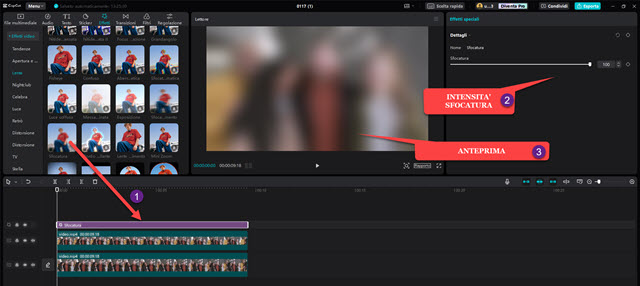
Per nascondere meglio si imposta la sfocatura al 100%.
Tenendo premuto
Nel menù si sceglie Crea Clip Composta. Le due tracce
selezionate si uniranno in una soltanto e si visualizzerà il
video sfocato. Il video sottostante sarà invece senza sfocatura. Per fondere
le clip si può pure digitare
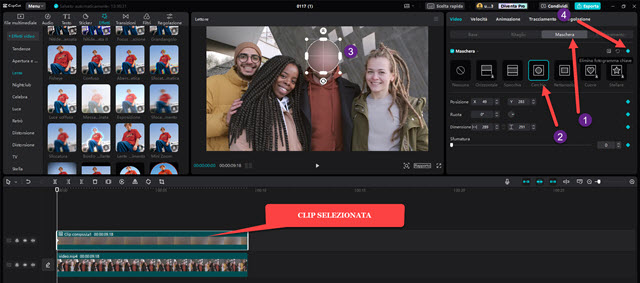
Si seleziona con un click la Clip Composta e si va in alto a destra su Video → Maschera. Dovendo nascondere un volto, si sceglie la Maschera Circolare. Il cerchio verrà visualizzato nel player di anteprima. Si agisce sulle maniglie per posizionarlo in modo da nascondere il volto e tenendo l'indicatore di riproduzione all'inizio del video.
Nella finestra della Maschera si clicca sul pulsante del rombo posto più in alto per applicare i Fotogrammi Chiave a tutti i parametri (Posizione, Rotazione, Dimensione e Sfumatura). Si sposta in avanti l'indicatore di riproduzione quindi si riposiziona e eventualmente si ridimensiona la maschera nell'anteprima del video.
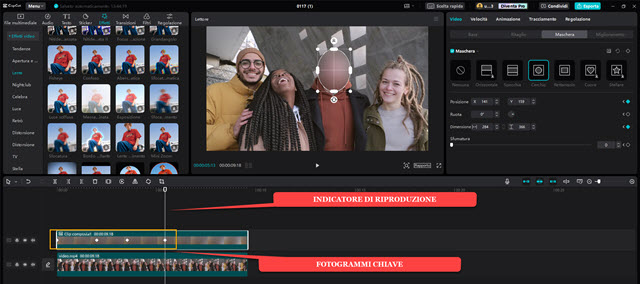
Si sposta quindi ancora in avanti l'indicatore di riproduzione e si aggiusta la maschera. Per ogni posizione in cui viene modificata la maschera verrà creato un nuovo fotogramma chiave mostrato come rombo sulla traccia video.
Arrivati alla fine del filmato si riproduce la Timeline e, se siamo soddisfatti, si passa al salvataggio del video. Per questa operazione si va su Esporta in alto a destra quindi si dà un nome al video, si sceglie la cartella di output, si seleziona la risoluzione, si scelgono il formato e il codec, si imposta il frame rate e si clicca su Esporta.

Per nascondere un oggetto rettangolare come una targa di auto o una insegna si procede nello stesso modo. Al posto della maschera circolare si sceglie la maschera rettangolare e si impostano i fotogrammi chiave come già visto.



Nessun commento :
Posta un commento
Non inserire link cliccabili altrimenti il commento verrà eliminato. Metti la spunta a Inviami notifiche per essere avvertito via email di nuovi commenti.
Info sulla Privacy